Apple Music을 구독하면 Apple Music의 노래, 앨범, 플레이리스트 및 뮤직 비디오를 사용자의 음악 보관함에 추가할 수 있습니다. Apple Music에 로그인되어 있다면 Mac, iPhone, iPad, iPod touch, Apple TV 또는 Android 기기에서 언제든지 음악 보관함에 접근할 수 있습니다. 또한 노래, 앨범 및 플레이리스트를 삭제할 수 있습니다.
웹에서 Apple Music 구독하기
웹에서 Apple Music을 구독하여 노래를 재생하고 개인 맞춤형 추천 항목을 즐길 수 있습니다. 한편, 구독을 취소할 수도 있습니다.
support.apple.com
음악 보관함에 노래, 앨범 및 플레이리스트 추가하기
- music.apple.com/kr
 에서 사이드바에 있는 옵션 중에서 하나를 클릭하십시오.
에서 사이드바에 있는 옵션 중에서 하나를 클릭하십시오. - 노래, 앨범 또는 플레이리스트를 검색하여 음악 보관함에 추가하려면 다음 중 하나를 수행하십시오.
- 마우스 포인터를 항목 위로 이동한 다음, 추가 버튼
 을 클릭하십시오.
을 클릭하십시오. - 마우스 포인터를 항목 위로 이동하고 더 보기 버튼
 을 클릭한 다음, ‘보관함에 추가’를 선택하십시오.
을 클릭한 다음, ‘보관함에 추가’를 선택하십시오. - 해당 항목을 사이드바로 드래그하십시오.
참고: Apple Music 플레이리스트를 사용자의 보관함에 추가하면, 해당 플레이리스트 소유자가 노래를 업데이트함에 따라 해당 플레이리스트의 노래가 업데이트됩니다. 한편 각각의 노래는 노래 목록에 나타나지 않습니다.
- 해당 항목이 올바른 섹션에 추가됩니다. 예를 들어 Chill Mix 플레이리스트를 사이드바로 드래그하면 해당 플레이리스트가 ‘나만을 위한 추천’ 아래의 보관함에 추가되며, 또한 ‘플레이리스트’ 아래에 표시됩니다. ‘나만을 위한 추천’이 보이지 않으면 사이드바에 ‘나만을 위한 추천’을 추가할 수 있습니다.
- 마우스 포인터를 항목 위로 이동한 다음, 추가 버튼
컴퓨터나 기기에 음악 또는 iTunes 앱이 있는 경우, 사용자의 음악 보관함에 추가한 음악을 다운로드하여 언제든지 재생할 수 있으며, 오프라인 상태에서도 재생이 가능합니다. 웹에서 제공되는 Apple Music을 통해 바로 앱을 열려면 왼쪽 하단 모서리의 링크를 클릭하십시오.
음악 보관함에서 노래, 앨범 또는 플레이리스트 삭제하기
- music.apple.com/kr
 에서 왼쪽 사이드바에 있는 ‘보관함’ 또는 ‘플레이리스트’ 아래의 옵션 중에서 하나를 클릭하십시오.
에서 왼쪽 사이드바에 있는 ‘보관함’ 또는 ‘플레이리스트’ 아래의 옵션 중에서 하나를 클릭하십시오. - 마우스 포인터를 항목(예: 노래 또는 앨범) 위로 이동하고, 항목에서 더 보기 버튼
 을 클릭한 다음, ‘보관함에서 삭제’를 선택하십시오.
을 클릭한 다음, ‘보관함에서 삭제’를 선택하십시오.
보관함에 있는 노래를 포함하는 플레이리스트를 삭제한 경우, 해당 플레이리스트의 노래는 사용자의 음악 보관함과 컴퓨터 또는 기기에 그대로 보존됩니다.
사용자의 컴퓨터나 기기에 음악 또는 iTunes 앱이 있는 경우, 왼쪽 하단 모서리의 링크를 클릭하여 웹에서 제공되는 Apple Music에서 바로 앱을 열 수 있습니다.
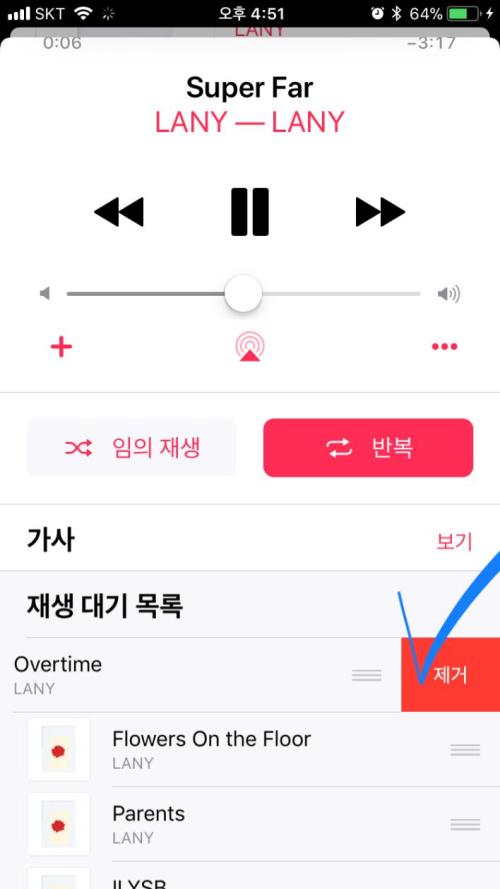
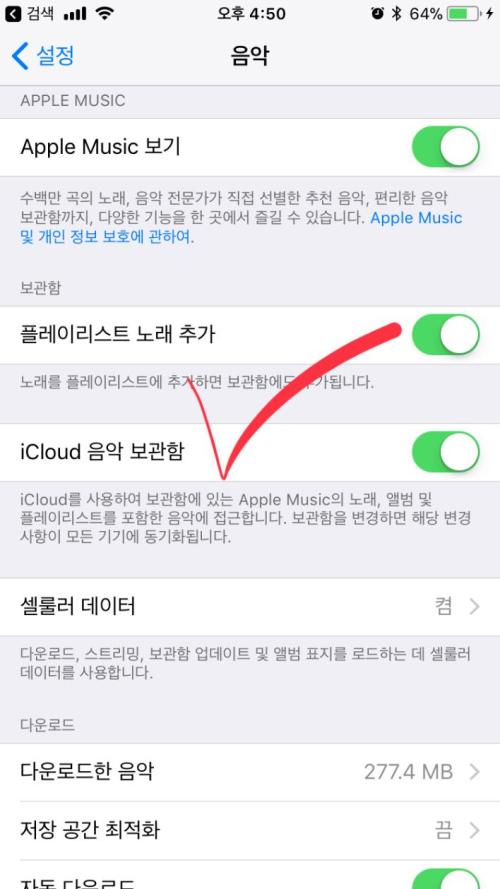
기존에 넣어두셨던 ‘아이튠즈로 동기화한 보관함’ 그리고 애플뮤직의 노래들을 보관할 수 있는 ‘iCloud를 이용한 보관함’ 이렇게 두개로 나뉜느낌입니다.
그래서 애플뮤직을 보관함에 넣으시려면 ‘iCloud 보관함’을 위 사진처럼 켜 주시면 사용가능하신데 기존 동기화한 항목을 유지하더라도 꼬이는 현상이 자주 발생하니 기존 노래는 꼭! 미리 백업 해두시고 켜주세요
추천재생목록을 추가한 것은 해당 재생목록을 "구독" (구독의 개념이기때문에 여기서 재생목록에 있는 노래 수정은 안되고 노래들이 애플뮤직 에디터에 의해서 업데이트 됩니다.) 한 것이고 재생목록에 있는 각 노래들은 아직 내 icloud 음악보관함에 넣지 않은 겁니다. 지금상태의 재생목록 노래들이 마음에 드셨으면 각각의 노래들은 "+" 버튼을 눌러 내 icloud 음악보관함에 넣으시고 별도로 재생목록을 만들어 편집하세요
'일상 > 꿀팁' 카테고리의 다른 글
| 초간단 한눈에 보는 고속도로 꿀팁.jpg (0) | 2021.12.31 |
|---|---|
| 애플 아이폰 맥 애플워치 +82번호없애기, 없애는법. (0) | 2021.12.31 |
| 저작권 침해 사례 다양하게 알아보기 (0) | 2021.12.30 |
| 사람들이 잘 모르는 OTP의 원리 (0) | 2021.12.19 |
| 네이버 주소록 (단체 또는 그룹) 엑셀파일 연동 한꺼번에 입력 방법 및 핸드폰 연락처 옮기기 (0) | 2021.12.18 |